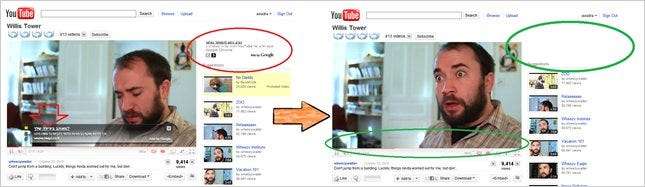Ada banyak cara untuk memblokir iklan di browser Anda, tetapi bagaimana jika Anda dapat memblokirnya di router? Berikut cara menggunakan DD-WRT firmware dan "peracunan DNS" yang disengaja untuk memblokir iklan untuk setiap perangkat di jaringan Anda.
Gambaran
Update : Panduan diperbarui untuk mencerminkan umpan balik yang diberikan oleh pemberi komentar dan memperbarui anti-ads pack dengan server piksel yang lebih baru yang dapat dieksekusi dan log perubahan.
Pertanyaan pertama yang ada di benak semua orang saat ini adalah "mengapa tidak digunakan saja blok iklan ?”
Bagi banyak orang tidak ada alasannya, terutama dengan kemampuan baru Chrome untuk mereplikasi ekstensi yang Anda gunakan ke setiap komputer tempat Anda menjalankan chrome.
Jawabannya terletak di antara pengurangan overhead karena tidak harus mengajari semua pengguna di jaringan Anda blok iklan (Saya berbicara dengan Anda ibu, saudara perempuan, nenek dan sekretaris kantor) dan kenyamanan tidak diganggu dengan itu di setiap komputer yang Anda atur. Dengan asumsi bahwa akan ada beberapa komputer di jaringan Anda yang tidak akan Anda konfigurasikan lingkungan pribadi Anda (misalnya "server inti" atau VM).
Catatan : Meskipun saya menggunakan metode di bawah ini di router rumah saya, saya menemukan blok iklan untuk menjadi tambahan yang bagus untuk itu, dan saya merekomendasikan untuk menggunakan kedua metode bersama-sama. juga jika Anda tidak menggunakan router DD-WRT blok iklan lebih dari cukup. Sebenarnya, saya sangat menyukai programnya, saya menyumbang kepada pengembangnya dan saya mendorong semua orang untuk melakukannya, agar pengembangannya terus berjalan.
Bagaimana cara kerjanya?
Pada dasarnya ini bekerja dengan sengaja meracuni DNS kami untuk mengembalikan IP tertentu untuk domain dalam daftar yang tidak disetujui. Daftar yang tidak disetujui ini akan berisi nama domain situs yang bertanggung jawab secara eksklusif untuk menayangkan konten iklan, jadi kami tidak akan terlalu merindukannya.
Kami akan menyiapkan server HTTP sekunder di router untuk menyajikan gambar satu piksel transparan, sebagai jawaban untuk permintaan URL apa pun. Sehubungan dengan penyelesaian "salah" DNS, ini akan menyebabkan klien jaringan meminta konten dari server piksel internal kami dan mendapatkan gambar kosong sebagai tanggapan.
Untuk membuat daftar yang tidak disetujui, kami akan membuat satu daftar pribadi sehubungan dengan dua daftar yang diunduh secara dinamis. daftar dinamisnya adalah MVPS file host dan Yoyo domain list , bersama-sama mereka memiliki daftar situs periklanan yang sangat luas. Dengan memanfaatkan daftar ini, kita dibiarkan dengan tanggung jawab hanya menambahkan delta situs yang belum ada di salah satunya, di daftar pribadi kita.
Kami juga akan menyiapkan "daftar putih" untuk domain yang tidak ingin kami blokir karena alasan apa pun.
Prasyarat dan asumsi
- Sabar anak muda, ini bacaan panjang.
- Prosedur ini dibuat dan diuji pada DD-WRT (v24pre-sp2 10/12/10 mini R. 15437 ), karena itu Anda harus sudah menginstal versi ini atau yang lebih baru di router Anda untuk menggunakannya. Informasi lebih lanjut ada di Situs DD-WRT .
- Demi kemudahan penjelasan, diasumsikan router telah dipulihkan ke "default pabrik" atau bahwa pengaturan yang digunakan tidak berubah dari preset "di luar kotak" sejak saat itu.
- Komputer klien menggunakan router sebagai server DNS (ini adalah default).
- Ruang untuk JFFS (jika ragu, saya sarankan untuk menggunakan mini versi DD-WRT).
- Diasumsikan bahwa jaringan Anda * sudah disetel dan itu adalah kelas C (yang memiliki subnet 255.255.255.0) sebagai IP terakhir pada jaringan kelas C tersebut (x.y.z. 254 ) Akan ditetapkan untuk program server piksel.
- Kesediaan untuk menginstal winSCP .
* Skrip tidak akan dapat menyesuaikan daftar blokir setelah dijalankan pertama kali hingga siklus penyegaran berikutnya (3 hari).
Kredit
Update : Terima kasih khusus kepada "mstombs" untuk potongan kode C yang hebat tanpa karyanya, semua ini tidak akan mungkin, "Oki" untuk menyusun versi dan kutipan yang kompatibel dengan Atheros ;-) dan "Nate" untuk membantu QA-ing .
Meskipun ada banyak pekerjaan untuk menyempurnakan prosedur ini di pihak saya, inspirasinya dipicu oleh orang-orang di forum DD-WRT dan beberapa dasar dari panduan ini dapat ditemukan di “ pemblokiran iklan dengan DD-WRT ditinjau kembali (sederhana) ”, “ pixelserv tanpa Perl, tanpa jffs / cifs / usb free "Dan" Flexion.Org Wiki di DNSmasq “Serta yang lainnya.
Ayo mulai
Aktifkan SSH untuk akses SCP
Dengan mengaktifkan SSH, kami pada gilirannya memberikan diri kami kemampuan untuk terhubung ke router menggunakan protokol SCP. dengan itu diaktifkan, kita kemudian dapat menggunakan program winSCP untuk menavigasi secara visual struktur folder router (seperti yang akan kita lihat nanti).
Untuk melakukannya, dengan menggunakan webGUI, buka tab "Layanan". Temukan bagian "Secure shell" dan klik tombol radio "Enable" untuk pengaturan SSHd.
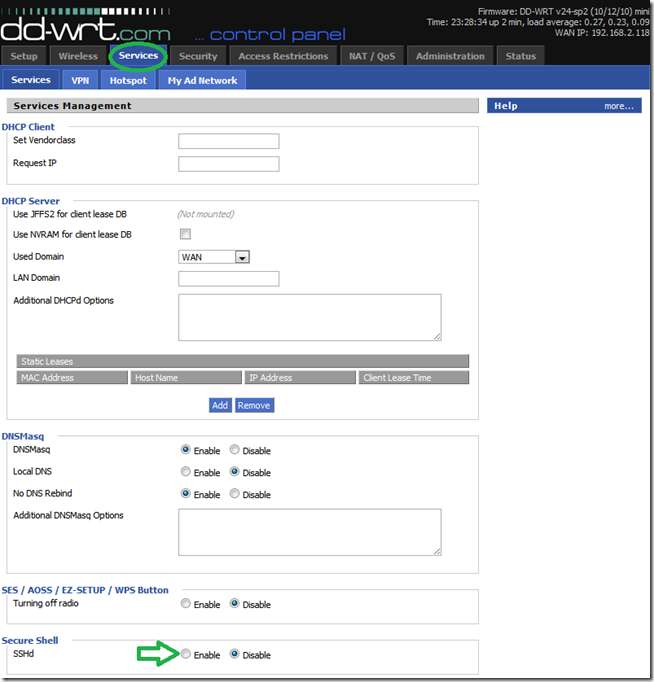
Setelah selesai, webGUI akan terlihat seperti di bawah ini dan Anda dapat mengklik "Simpan" ( jangan mendaftar dulu).
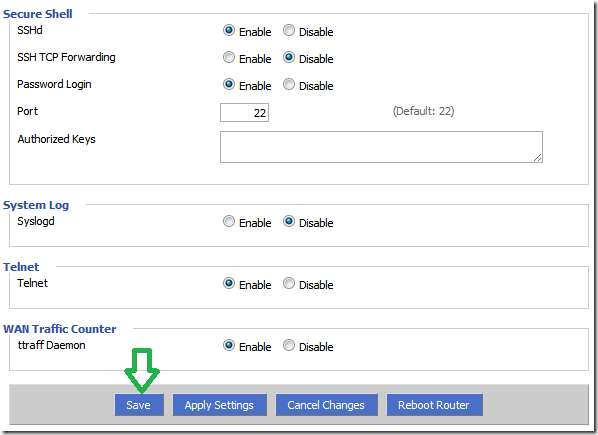
Aktifkan JFFS
Untuk membuat penyiapan ini sedemikian rupa stabil , dapat direproduksi dan * menjadi "warga internet yang baik", kami akan menggunakan JFFS untuk menyimpan konfigurasi sebanyak mungkin. Ada cara lain untuk melakukan ini tanpa mengaktifkan JFFS, jika Anda tidak dapat melakukannya karena keterbatasan ruang, tetapi tidak tercakup di sini.
* Metode lain meminta router Anda mengunduh daftar eksekusi dan dinamis server piksel setiap kali skrip dijalankan. karena hal ini membebani server yang menyimpan daftar dan dapat dieksekusi dan ini memerlukan biaya bagi seseorang, metode ini mencoba menghindarinya jika memungkinkan.
Jika Anda belum mengetahui apa itu JFFS, penjelasan berikut diambil dari Entri wiki DD-WRT tentang JFFS harus menjelaskan semuanya:
Journaling Flash File System (JFFS) memungkinkan Anda memiliki Sistem File Linux yang dapat ditulis pada router berkemampuan DD-WRT. Ini digunakan untuk menyimpan program pengguna seperti Ipkg dan data ke dalam memori flash yang tidak dapat diakses. Ini memungkinkan Anda untuk menyimpan file konfigurasi kustom, menghosting halaman Web kustom yang disimpan di router dan banyak hal lain yang tidak dapat dilakukan tanpa JFFS.
Untuk mengaktifkan JFFS di router Anda, buka tab "Administrasi" dan temukan bagian JFFS. gambar di bawah ini menunjukkan di mana Anda akan menemukan bagian ini dalam tab "Administrasi".
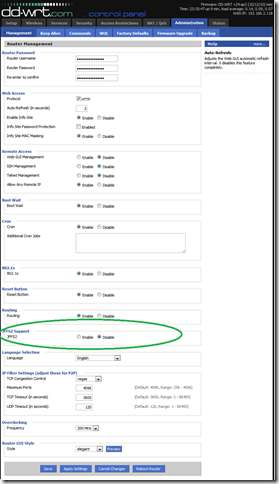
Di bagian JFFS2 Support, klik radio button “Enable” untuk “JFFS2” dan (saat muncul) pengaturan “Clean JFFS2”. Setelah dipilih, klik "Simpan".
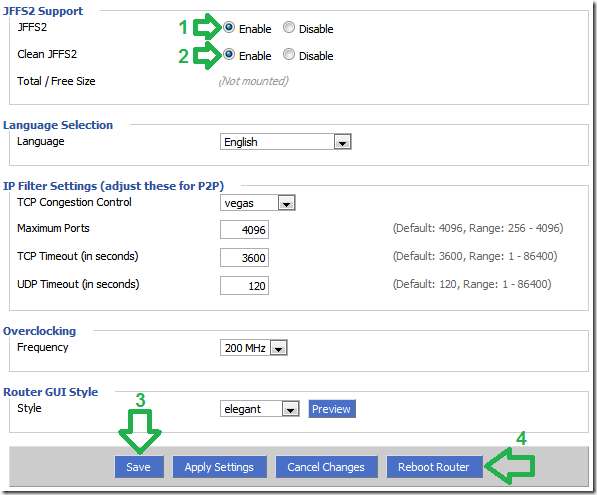
Ketika pengaturan telah disimpan, masih pada tab "Administrasi", reboot router dengan menggunakan tombol "Reboot Router". Ini akan menerapkan pengaturan dan melakukan "format" yang diperlukan dari "partisi" JFFS.

Ketika webGUI kembali dari reboot ke tab "Administrasi", tunggu setengah menit lagi dan segarkan halaman.
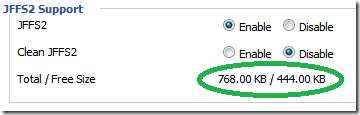
Jika berhasil, Anda akan melihat bahwa mount JFFS Anda memiliki beberapa ruang kosong seperti pada gambar.
Penyiapan server Pixel
Unduh dan ekstrak file paket anti iklan untuk arsip zip dd-wrt yang berisi server piksel yang dapat dieksekusi (kami tidak mengambil kredit, hanya menghindari "hot linking"), skrip pemblokiran iklan (benar-benar ditulis oleh Anda) dan daftar domain-pribadi yang dibuat oleh "Mithridates Vii Eupator" dan I.
Saatnya untuk memasukkan file ke dalam JFFS mount di router. untuk melakukan ini, instal winSCP (ini adalah jenis pengaturan "berikutnya -> berikutnya -> selesai") dan buka.
Di jendela utama, isi informasi seperti ini:
Nama host: IP router Anda (default adalah 192.168.1.1)
Nomor port: biarkan tidak berubah pada 22
Nama pengguna: akar (meskipun Anda mengubah nama pengguna untuk webGUI, pengguna SSH akan selalu menjadi * root * )
File kunci pribadi: biarkan kosong (ini hanya diperlukan jika Anda membuat autentikasi berbasis pasangan kunci yang belum kami lakukan)
Protokol file: SCP
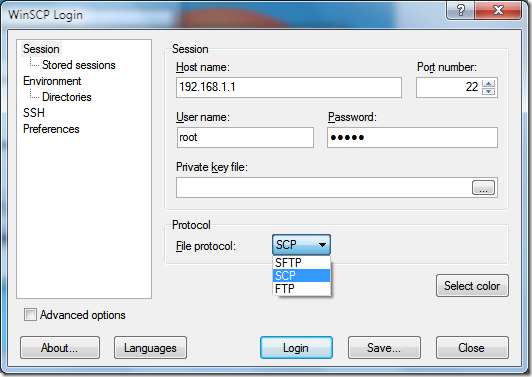
Kita juga perlu menonaktifkan "Lookup user group" seperti yang ditunjukkan di bawah ini (terima kasih mstombs untuk menunjukkan hal ini) karena winSCP mengharapkan Linux lengkap di sisi lain yang pengembang DD-WRT, meskipun semua ada pekerjaan yang sangat baik, tidak dapat menyediakan (terutama karena tidak ada cukup ruang). Jika Anda membiarkan ini dicentang, Anda akan menemui pesan menakutkan saat Anda menghubungkan dan menyimpan file yang diedit.
Pilih Lanjutan, lalu hapus centang "Cari grup pengguna".
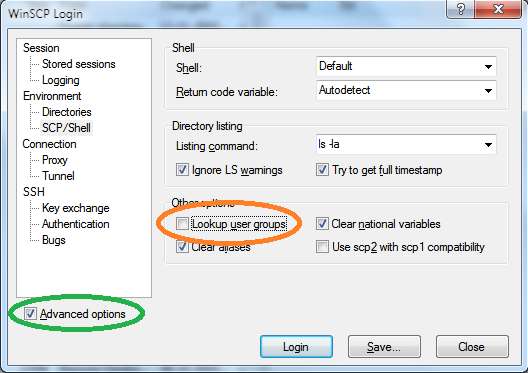
Meskipun ini opsional, Anda dapat memilih untuk menyimpan pengaturan sekarang untuk digunakan nanti. Jika Anda memilih untuk menyimpan pengaturan yang disarankan, itu juga disarankan (meskipun ada seruan langsung dari rumah sakit jiwa "paranoid keamanan" bahwa kami menodai keberadaan SSH) agar Anda menyimpan kata sandi.

Kemudian jendela utama Anda akan terlihat seperti pada gambar, dan yang harus Anda lakukan untuk menghubungkan ke router adalah klik dua kali entri tersebut.
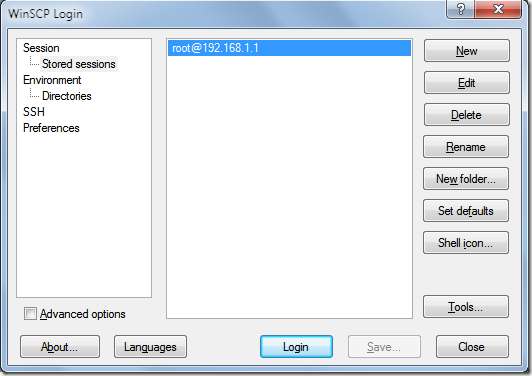
Karena ini adalah pertama kalinya Anda menghubungkan ke router, winSCP akan menanyakan apakah Anda bersedia mempercayai sidik jari pihak lain. Klik "Ya" untuk melanjutkan.
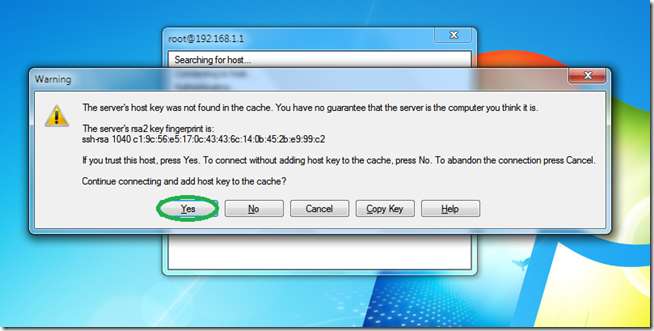
Pengembang DD-WRT telah mengimplementasikan pesan selamat datang Banner dengan beberapa info tentang firmware yang telah Anda instal. sekali merah, klik kotak centang "Jangan pernah tampilkan spanduk ini lagi" dan "Lanjutkan".
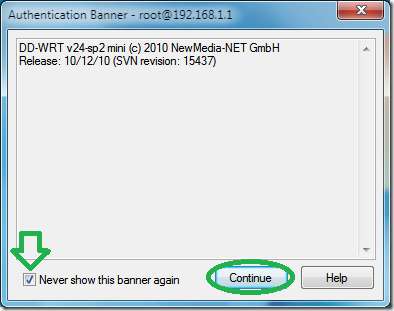
Setelah terhubung, navigasikan jalan Anda ke folder tingkat atas (AKA root "/") dan kemudian kembali ke "/ jffs" karena itu adalah satu-satunya tempat yang dapat ditulis secara permanen pada sistem file router ("/ tmp" tidak bertahan dari reboot dan sisanya hanya-baca).
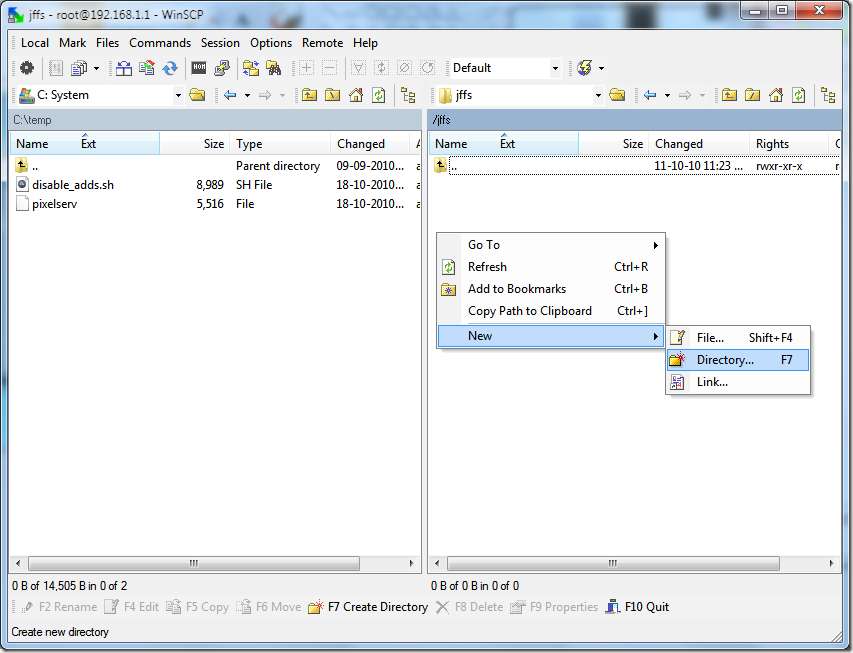
Buat folder baru, dengan menekan F7 atau klik kanan di tempat kosong, arahkan kursor ke "Baru" dan klik "Direktori".
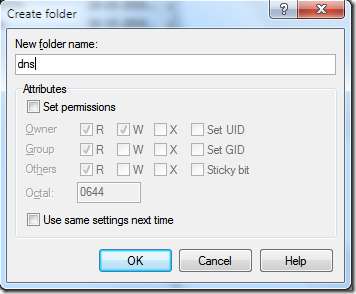
Beri nama direktori baru dengan “dns”. kami membuat direktori ini untuk menjaga segala sesuatunya di direktori jffs terorganisir untuk penggunaan di masa mendatang dan karena kami sebagian besar mengubah cara kerja layanan DNS.
Salin file "pixelserv" dan "disable-adds.sh" dari arsip zip anti-ads-pack-for-dd-wrt, dengan memilihnya (gunakan tombol "insert"), tekan "F5" lalu "Salin ".
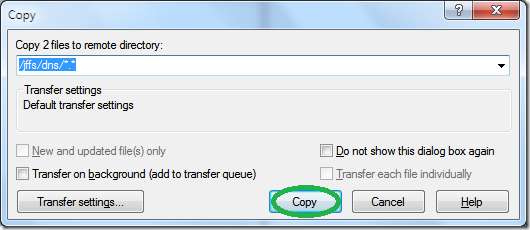
Catatan: Jika router Anda berbasis Atheros (Anda dapat memeriksanya di Wiki DD-WRT ) Anda perlu menggunakan pixelserv_AR71xx yang disediakan oleh Oki dan termasuk dalam paket dan mengganti namanya menjadi "pixelserv" sebelum melanjutkan.
Setelah file berada di router, kita perlu membuatnya dapat dieksekusi dengan memilihnya (sekali lagi gunakan "masukkan") klik kanan lalu "properti".
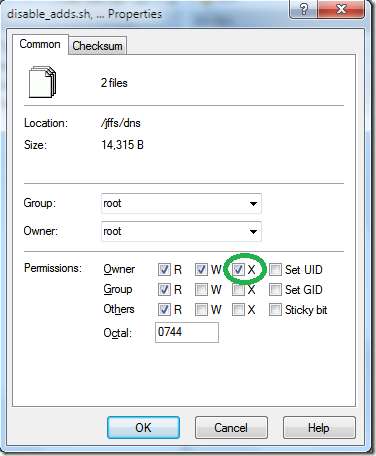
Pada jendela properti, klik "X" untuk baris "Pemilik". yang akan memberikan izin eksekusi file.
Pengaturan router
Sekarang stage sudah diatur, kita dapat memberi tahu router untuk menjalankan skrip pemblokiran iklan saat startup.
Untuk melakukan ini, di webGUI buka tab "Administrasi" dan kemudian tab "Perintah".
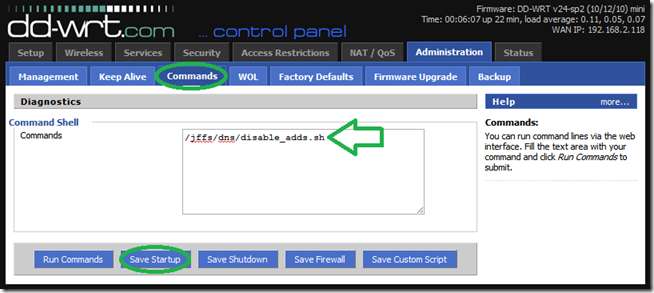
Di kotak teks "Perintah" tulis lokasi skrip sebagai "/jffs/dns/disable_adds.sh", seperti pada gambar dan kemudian klik "Simpan Startup".
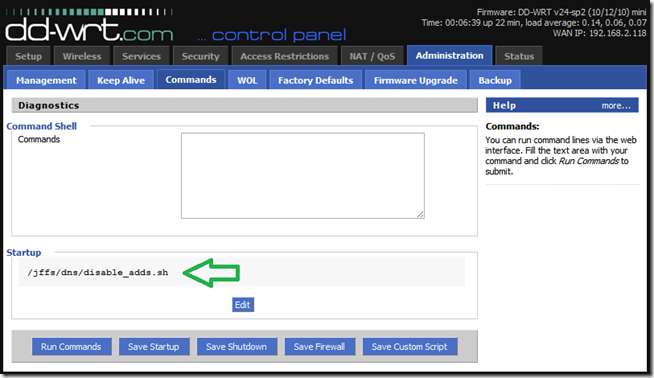
Jika berhasil, Anda akan melihat script telah menjadi bagian dari startup router seperti pada gambar di atas.
Menyiapkan daftar domain pribadi yang diblokir (Opsional)
Daftar ini memungkinkan Anda untuk menambahkan domain ke daftar yang tidak disetujui, jika Anda menemukan bahwa kedua daftar dinamis tidak menangkap sesuatu.
Untuk melakukan ini, ada dua opsi, dan keduanya bekerja sama sehingga Anda dapat menggunakan keduanya sesuai dengan apa yang lebih nyaman bagi Anda.
Catatan : Itu sintaks itu penting , Karena kita sebenarnya membuat arahan konfigurasi yang akan digunakan daemon DNSMasq (proses yang bertanggung jawab atas terjemahan nama DNS ke IP) akan digunakan secara langsung. Dengan demikian, sintaksis yang salah di sini akan menyebabkan layanan macet dan membuat router tidak dapat menyelesaikan alamat IP untuk nama domain (Anda telah diperingatkan).
Untuk menemukan nama domain yang melanggar untuk diblokir, Anda mungkin ingin menggunakan " Temukan Pesan Rahasia di Header Situs Web ”Panduan sebagai primer. Langkah-langkah untuk menemukan nama-nama domain iklan praktis sama, hanya saja dalam hal ini Anda mencari alamat, bukan pesan.
Pertama dan cara yang lebih mudah diakses adalah dengan memasukkan daftar tersebut ke dalam kotak konfigurasi “DNSMasq” di wegGUI. Hal ini karena untuk menambahkan ke daftar ini, seseorang dapat dengan mudah mengakses webGUI daripada harus pergi "ke bawah tenda" untuk membuat perubahan.
Buka tab "Layanan", cari bagian "DNSMasq" dan di sana temukan kotak teks "Opsi DNSMasq Tambahan".
Di kotak teks ini masukkan daftar domain yang ingin Anda blokir dengan sintaks “address = / domain-name-to-block / pixel-server-ip” seperti yang ditunjukkan pada gambar di bawah ini:
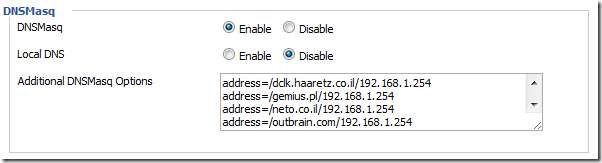
Di mana dalam contoh ini, "192.168.1.254" adalah IP yang dibuat untuk server piksel berdasarkan "alamat jaringan" LAN Anda. Jika alamat jaringan Anda adalah alamat lain maka 192.168.1.x Anda harus menyesuaikan alamat untuk server piksel yang sesuai.
Setelah selesai, klik "Simpan" di bagian bawah halaman (jangan mendaftar dulu).
Kedua adalah menggabungkan daftar domain yang ingin Anda blokir, ke file "personal-ads-list.conf" yang telah saya dan "Mithridates Vii Eupator" telah berkumpul. File ini adalah bagian dari arsip zip yang Anda unduh sebelumnya dan ini adalah awal yang baik untuk kedua metode tersebut.
Untuk menggunakannya, jika perlu, gunakan editor teks favorit Anda untuk menyesuaikan IP server piksel (batasan yang sama seperti di atas berlaku di sini). Kemudian salin ke direktori “/ jffs / dns” karena Anda memiliki file lainnya. Setelah ada di sana, Anda dapat menggunakan winSCP untuk mengedit dan menambahkan domain.
Menyiapkan daftar putih
Ini adalah daftar domain yang akan dihilangkan dari daftar "host" dan "domain" dinamis.
Ini diperlukan karena hanya memblokir beberapa domain menyebabkan situs yang menggunakannya tidak berfungsi. contoh yang paling penting adalah "google-analytics.com".
Jika kami memblokir domainnya, itu tidak akan mengubah fakta bahwa situs yang menggunakannya, meminta browser Anda mendownload JavaScript yang berjalan pada acara seperti meninggalkan halaman. Ini berarti bahwa untuk situs seperti itu, browser Anda akan mencoba "menelepon ke rumah" dengan menghubungi domain google, tidak akan memahami balasannya dan Anda harus menunggu hingga waktu skrip habis untuk melanjutkan ke halaman berikutnya. Itu bukan pengalaman berselancar yang menyenangkan dan itulah mengapa domain apa pun yang berisi "google-analytics" dan "googleadservices" * dikecualikan secara hardcode dari pemfilteran.
Daftar ini dibuat untuk Anda dengan domain yang disebutkan di atas, saat skrip dijalankan untuk pertama kali, di bawah direktori “/ jffs / dns”.
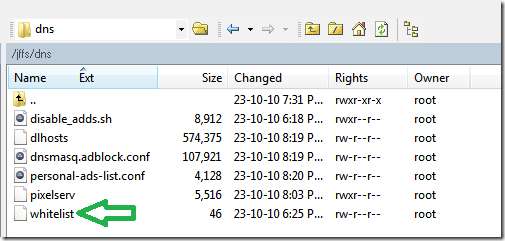
Untuk menggunakan daftar putih, buka file dengan winSCP dan ** tegak lurus ke daftar domain yang ingin Anda kecualikan, sambil berhati-hati untuk tidak meninggalkan baris kosong (meninggalkan baris kosong akan menghapus semua domain dari semua daftar).
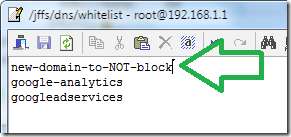
* Meskipun skrip membuat daftar putih dengan domain di dalamnya saat pertama kali dijalankan, itu TIDAK memaksa hadiah mereka untuk proses selanjutnya. jadi jika Anda merasa bahwa google harus diblokir meskipun ada masalah yang disebutkan di atas, Anda dapat menghapus domain dari daftar putih.
** Anda harus memasukkan domain baru yang Anda inginkan di awal daftar. Ini karena bug dengan cara bash menafsirkan baris baru… maaf, saya belum memiliki solusi untuk itu.
Eksekusi
Ini dia, akhirnya saatnya untuk memanggil skrip dan melihat hasilnya hanya dengan me-restart router.
Untuk melakukan ini dari webGUI, Di bawah tab "Administrasi" kembali ke "Manajemen", di bagian bawah halaman klik "Reboot router" dan tunggu router muncul kembali.
Mungkin perlu beberapa menit agar skrip menjalankan tugasnya untuk pertama kali.
Pada jenis router WRT54Gx, Anda akan tahu kapan skrip telah selesai dijalankan karena akan kedipkan LED oranye Cisco di bagian depan router (router lain harus memiliki tanda "kirim ekor" yang serupa).
Pembaruan: Bagian ini telah * dihapus setelah ditemukan sebagai fitur agnostik non-perangkat keras.
Karena kami mencoba melihat tidak adanya elemen di web, saya sarankan untuk menjelajahi beberapa situs untuk melihat pengaruhnya.
Namun jika Anda ingin memastikan prosedurnya berhasil, langkah debug pertama di bagian pemecahan masalah adalah tempat yang tepat untuk memulai.
* Itu benar-benar dikomentari sehingga Anda dapat memulihkannya jika Anda yakin itu tidak akan menyebabkan masalah pada penyiapan Anda.
Nikmati!

Penyelesaian masalah
Jika Anda mengalami masalah, ada beberapa hal yang dapat Anda lakukan untuk memeriksa apa yang salah.
-
Uji apakah domain iklan diselesaikan ke IP pikselerv.
Anda dapat melakukan ini dengan mengeluarkan perintah nslookup terhadap domain "menyinggung". Misalnya "ad-emea.dubleclick.com" adalah bagian dari host yang diblokir dari daftar pribadi. Dengan menerbitkan “nslookup ad-emea.dubleclick.com” di prompt perintah, hasilnya akan terlihat seperti:
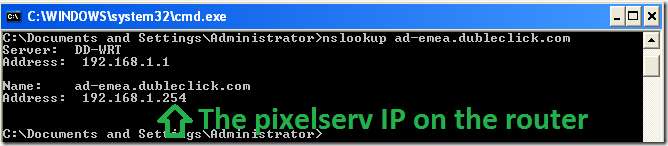
Di mana jawaban normal yang tidak diblokir akan terlihat seperti:
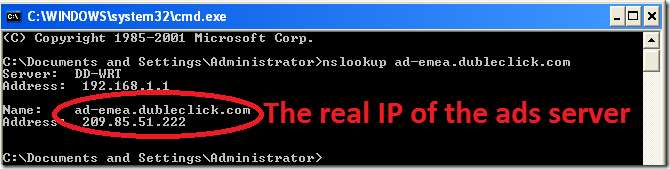
-
Mengulangi.
Untuk memastikan bahwa tidak ada pengaturan router Anda yang bentrok dengan konfigurasi blok iklan, pulihkan router ke "Default Pabrik" dan coba lagi. Setelah berhasil, tambahkan perubahan kustom Anda dengan harapan tidak bentrok lagi. -
Pastikan klien Anda menggunakan router sebagai DNS.
Terutama ketika menggunakan VPN atau jaringan yang lebih kompleks daripada router normal ke pengaturan komputer, ada kemungkinan komputer klien Anda tidak menggunakan router sebagai DNS-nya. Sangat mudah untuk melihat pada perintah di atas apa server DNS yang digunakan klien, Jika IP tidak sama dengan router, Anda telah menemukan masalahnya. -
Kosongkan cache DNS mesin pribadi Anda.
Ini karena jika tidak, Anda mungkin masih melihat iklan di situs yang Anda uji, hanya karena komputer Anda sudah mengetahui cara mendapatkan konten iklan sendiri tanpa berkonsultasi dengan DNS untuk itu. Pada windows ini akan menjadi "ipconfig / flushdns". -
Tutup browser.
Terkadang browser menahan informasi dalam cache, jadi menghapus cache DNS seperti yang ditunjukkan di atas tidak membantu. -
Jika ragu, reboot.
Terkadang cache dapat bertahan dan cara terbaik untuk menghapusnya adalah dengan melakukan boot ulang. Mulailah dengan router dan jika masalah berlanjut, komputer klien. -
Gunakan syslog
.
Anda dapat mengaktifkan daemon syslog router dan kemudian melihat pesan untuk melihat apakah skrip mengalami masalah, dengan memeriksa pesannya. Juga skrip menambahkan beberapa alias perintah untuk membuat debugging lebih mudah.
Untuk melakukan ini, buka tab "Layanan" dan aktifkan daemon syslog seperti pada gambar di bawah ini:

Catatan: "Remote Server" digunakan ketika Anda memiliki server syslog yang mendengarkan di komputer lain (seperti dengan Kiwi ) jika Anda tidak memilikinya, biarkan kosong.
Setelah diaktifkan, Anda dapat melihat pesan debug dengan melihat file / var / logs / messages file dalam terminal .
* Untuk melihat SEMUA pesan dari boot-up Anda dapat menggunakan "more / var / log / messages".
* Untuk hanya melihat pesan dari skrip di log gunakan alias "menyumbat".
* Untuk melihat pesan yang masuk, secara real time, gunakan "tail -f / var / log / messages" atau dengan aliasnya "tlog". -
Pahami naskahnya.
Padahal sudah saya buat video YouTube ini untuk versi yang lebih lama dari panduan ini dan skripnya, ini masih menyimpan banyak kebenaran dan penjelasan yang berlaku untuk cara kerja versi baru dan yang lebih baik.